RHCSA——使用Linux搭建一个简单的论坛
ZY目录
- Linux操作系统讲解:
- 使用Linux搭建一个简单的论坛
-
- 一、准备工作
- 二、基础知识
-
- 1、PHP超文本预处理器
- 2、Apache网页服务器
- 3、mariadb数据库管理系统
- 三、实现思路
-
- 1、安装 LAMP 或 LNMP 环境
- 2、创建数据库和用户
- 3、下载和安装 Discuz 论坛
- 4、更新权限
- 5、进入安装页面
- 6、修改 Discuz 配置文件
- 7、测试和优化
- 四、实现步骤
-
- 1、查看发行版本信息
- 2、挂载光盘
- 3、搭建yum安装环境
-
- 1.1网络源:
- 1.2本地源
- 4、安装http服务
- 5、启动http服务并配置开机自启动
- 6、安装软件包:mariadb-server,php,php-mysql[php*]
- 7、下载并解压论坛源码包Discuz
- 8、设置selinux为允许,一定要
- 9、重新启动httpd服务
- 10、安装Discuz论坛
- 11、安装数据库
- 12、添加luntan数据库
- 13、实现局域网中都可以访问
- 五、所遇到的问题以及解决方式
-
- 报错:错误:连接激活失败:(5) ip 配置无法保留(无可用地址、超时等)。
Linux操作系统讲解:
Linux所有命令(日更)
1、红帽Linux安装配置讲解
2、Linux基本使用以及文件类型根目录结构讲解
3、Linux文件管理以及Vim编辑器的用法讲解
4、文件管理命令及管通符的用法讲解
5、文件管理以及用户和组的管理讲解
6、Linux文件权限管理讲解
使用Linux搭建一个简单的论坛
一、准备工作
1、首先这里我是用的
VM17.0虚拟机的版本信息为Red Hat9.0的一个版本,其他版本自然也可以完成这个搭建;
2、其次,这里用到的论坛的框架源码包为Discuz的一个开源的论坛源码包;
3、最后,我之前有一块网卡,利用的是Net模式,之后要用到的是桥接模式,
4、读者如果和我一样的话,这里面也自然会讲到如何创建并且配置。
由于这里写的过于详细(自然有时步骤是不必要的),还请认真看完······
这里附上Discuz的源码包下载地址: https://www.dismall.com/thread-14660-1-1.html
![]() 下载现在的版本最新的为3.5,这里我将也用3.5来完成搭建。
下载现在的版本最新的为3.5,这里我将也用3.5来完成搭建。
二、基础知识
1、PHP超文本预处理器
1、PHP (Hypertext Preprocessor,超文本预处理器) 是一种用于开发Web应用程序的开源服务器端脚本语言。
2、PHP 可以嵌入 HTML 中,也可以独立运行于PHP的模式下。
3、PHP 语言简单易学,同时具有非常强大的功能,能够进行动态网页创建、文件操作、文本处理、数据库操作等众多操作。
4、PHP 支持绝大多数流行的数据库,例如 MySQL、Oracle、Microsoft SQL Server 等。
5、PHP 还可以通过扩展和库来扩展其功能,扩展和库可以为 PHP 实现许多不同的功能,例如图像处理、PDF 创建和解析、HTML 分析和生成等。
由于 PHP 的开源、跨平台、稳定性好、易于扩展和集成的特点,在互联网应用和 Web 开发中得到广泛应用。
2、Apache网页服务器
1、Apache 是一款开源的、跨平台的 Web 服务器软件。
2、Apache 是最流行的 Web 服务器之一,其市场份额在 2020 年达到了约29%。Apache 支持多种操作系统,例如 Windows、Linux、Unix 等,并且支持多种开发语言,例如PHP、Perl、Python、Ruby等。
3、Apache 是一个可扩展的Web服务器,具有众多有用的功能和模块,例如虚拟主机、SSL/TLS 加密、URL 重写、反向代理、动态内容缓存等。
4、Apache 的配置文件简单易用,操作简便,可以满足大规模、高性能、高可靠性的Web服务器需求,非常适合用于互联网应用和企业 Web 系统。
3、mariadb数据库管理系统
1、MariaDB 是一款基于 MySQL 的开源关系型数据库管理系统(DBMS),它继承了 MySQL 的主要特性和优点,并扩展了一些新的功能。MariaDB 由 MySQL 的创始人之一 Michael Widenius 开发,旨在保持 MySQL 的兼容性,同时改进MySQL原有的一些限制和缺陷。
2、MariaDB 为用户带来了更多的特性、更高的性能、更好的稳定性和更好的安全性。
3、它支持多种操作系统,包括Linux、Windows等,并提供了许多语言的连接器,例如C、C++、Python、PHP、Java等。
4、MariaDB 支持ACID事务,具有高性能、高可靠性、可扩展性等特点。
5、MariaDB 也是开源社区开发的,拥有庞大的用户和开发者群体,同时也有许多的社区支持和文档资源。
三、实现思路
搭建yum的安装环境->安装httpd服务->安装php*软件->安装数据库->登录数据库->创建数据库->搭建论坛
就这个流程,对。
1、安装 LAMP 或 LNMP 环境
Discuz 论坛需要 LAMP 或 LNMP 环境才能正常运行。在 Red Hat 上可以使用 yum 命令安装对应的软件包。
这里我们来认识下LAMP环境以及LNMP环境:
LAMP 环境:
Apache Web 服务器:用于提供 Web 服务,处理 HTTP 请求和响应;
MySQL 或 MariaDB 数据库服务器:用于存储和管理 Web 应用程序的数据;
PHP 解释器:用于解释和执行服务器端的 PHP 代码。
LNMP 环境:
Nginx Web 服务器:用于提供Web服务,处理 HTTP 请求和响应;
MySQL 或 MariaDB 数据库服务器:用于存储和管理 Web 应用程序的数据;
PHP 解释器:用于解释和执行服务器端的PHP代码。
2、创建数据库和用户
使用MySQL命令行或者其他 MySQL 管理工具创建一个新的数据库
同时,也需要创建一个MySQL 用户并授权给该用户访问该数据库。
3、下载和安装 Discuz 论坛
可以在Discuz的官网上下载最新的Discuz软件包,并解压到Apache的网站根目录
4、更新权限
在安装完成后,需检查目录、文件权限是否设置正确。
5、进入安装页面
打开浏览器输入本机IP或域名加上Discuz目录,如:http://localhost/Discuz ,然后按照安装向导填写相关信息,其中需要填写数据库名称、用户名和密码等信息。
6、修改 Discuz 配置文件
安装完成后,在 /var/www/html/Discuz/config/config_global.php 文件中修改MySQL数据库的相关配置信息。
这里我们来科普下Linux下的Var文件:
/var是Linux系统下的一个目录,用于存放可变数据。它包含了各种与系统相关的文件,包括日志文件、数据库文件、配置文件等。每个子目录都有特定的用途,具体如下:
/var/log:存放系统日志文件,包括系统启动、应用程序运行、错误日志等;
/var/spool:存放有关进程和文件输出的缓存文件,比如 邮件队列、打印队列等;
/var/cache:用于存储应用程序缓存数据,比如yum软件包缓存、DNS缓存等;
/var/lib:用于存储各种数据库文件、状态文件等;
/var/run:存放系统运行期间产生的临时文件,比如**PID文件、套接字文件**等。
/var目录下的文件通常都是临时性的,并且经常会被修改、增加、删除等,因此其内容易受到影响,并且需要进行备份和维护。
7、测试和优化
完成安装和配置后,可以在浏览器中访问 Discuz 论坛,并创建一些测试帖子来测试其功能。同时,还需要注意对系统性能进行优化和调整,例如调节 Apache 和PHP的配置,启用缓存等。
四、实现步骤
下面我将详细讲下其中的过程:
1、查看发行版本信息
先看发行版本信息:
红帽类的软件包扩展名.rpm;如果是debian,ubuntu类的扩展名为.deb
[root@rhcsa ~]# cat /etc/redhat-release
Red Hat Enterprise Linux release 9.1 (Plow)
[root@rhcsa ~]# cat /etc/os-release
NAME="Red Hat Enterprise Linux"
VERSION="9.1 (Plow)"
ID="rhel"
ID_LIKE="fedora"
VERSION_ID="9.1"
PLATFORM_ID="platform:el9"
PRETTY_NAME="Red Hat Enterprise Linux 9.1 (Plow)"
ANSI_COLOR="0;31"
LOGO="fedora-logo-icon"
CPE_NAME="cpe:/o:redhat:enterprise_linux:9::baseos"
HOME_URL="https://www.redhat.com/"
DOCUMENTATION_URL="https://access.redhat.com/documentation/red_hat_enterprise_linux/9/"
BUG_REPORT_URL="https://bugzilla.redhat.com/"
REDHAT_BUGZILLA_PRODUCT="Red Hat Enterprise Linux 9"
REDHAT_BUGZILLA_PRODUCT_VERSION=9.1
REDHAT_SUPPORT_PRODUCT="Red Hat Enterprise Linux"
REDHAT_SUPPORT_PRODUCT_VERSION="9.1"
2、挂载光盘
获取rpm软件包: rpmfind.net网站,官网,系统安装镜像文件(9个G左右的那个文件)
将iso文件浏览到虚拟机的光驱,然后挂载光盘读取光盘里面的文件
[root@rhcsa ~]# mkdir /guangpan
[root@rhcsa ~]# mount /dev/sr0 /guangpan/
mount: /guangpan: WARNING: source write-protected, mounted read-only.
[root@rhcsa ~]# df -h
文件系统 容量 已用 可用 已用% 挂载点
devtmpfs 4.0M 0 4.0M 0% /dev
tmpfs 3.8G 0 3.8G 0% /dev/shm
tmpfs 1.5G 9.8M 1.5G 1% /run
/dev/nvme0n1p2 30G 4.2G 26G 14% /
/dev/nvme0n1p1 5.0G 308M 4.7G 7% /boot
tmpfs 766M 96K 766M 1% /run/user/0
/dev/sr0 8.5G 8.5G 0 100% /guangpan
这里移动到guangpan文件下面并查看内容:
[root@rhcsa ~]# cd /guangpan/
[root@rhcsa guangpan]# ll
总用量 44
dr-xr-xr-x. 1 root root 2048 10月 27 2022 AppStream
dr-xr-xr-x. 1 root root 2048 10月 27 2022 BaseOS
dr-xr-xr-x. 1 root root 2048 10月 27 2022 EFI
-r--r--r--. 1 root root 8154 10月 27 2022 EULA
-r--r--r--. 1 root root 1455 10月 27 2022 extra_files.json
-r--r--r--. 1 root root 18092 10月 27 2022 GPL
dr-xr-xr-x. 1 root root 2048 10月 27 2022 images
dr-xr-xr-x. 1 root root 2048 10月 27 2022 isolinux
-r--r--r--. 1 root root 103 10月 27 2022 media.repo
-r--r--r--. 1 root root 1669 10月 27 2022 RPM-GPG-KEY-redhat-beta
-r--r--r--. 1 root root 3682 10月 27 2022 RPM-GPG-KEY-redhat-release
3、搭建yum安装环境
这里其实创建一个源便好,推荐使用网络源。
不过这里我两个都进行创建:
#这里我们尝试安装软件包,可以看到安装出错
[root@rhcsa Packages]# yum install httpd
正在更新 Subscription Management 软件仓库。
无法读取客户身份
本系统尚未在权利服务器中注册。可使用 subscription-manager 进行注册。
错误:在"/etc/yum.repos.d", "/etc/yum/repos.d", "/etc/distro.repos.d"中没有被启用的仓库。
#出现以上错误是因为在"/etc/yum.repos.d"下面没有启用的仓库
[root@rhcsa Packages]# yum repolist
正在更新 Subscription Management 软件仓库。
无法读取客户身份
本系统尚未在权利服务器中注册。可使用 subscription-manager 进行注册。
没有可用的软件仓库
先配置仓库,仓库的文件名必须以.repo结尾,如果有多个以.repo结尾的文件,那么每一个文件都会被读取,rhel8和rhel9都需要至少两个仓库:AppStream和BaseOS
1.1网络源:
#首先移动到yum.repos.d目录下
[root@rhcsa Packages]# cd /etc/yum.repos.d/
#创建文件net.repo
[root@rhcsa yum.repos.d]# touch net.repo
#这里进行编辑文件,可以将我下面查看到的内容复制过去进行粘贴即可
[root@rhcsa yum.repos.d]# vim net.repo
[root@rhcsa yum.repos.d]# cat net.repo
[app]
name=appstream
baseurl=https://mirrors.aliyun.com/centos-stream/9-stream/AppStream/x86_64/os/
gpgcheck=0
[base]
name=baseos
baseurl=https://mirrors.aliyun.com/centos-stream/9-stream/BaseOS/x86_64/os/
gpgcheck=0
注解:
[app] #源标识
name=appstream #名称
baseurl=https://mirrors.aliyun.com/centos-stream/9-stream/AppStream/x86_64/os/ #软件仓库的路径
#enabled=1 #1标识启用该仓库,0标识不启用该仓库,默认值是1
gpgcheck=0 #1表示鉴定软件包,0表示不鉴定,默认值是1,如果要鉴定软件包必须要写gpgkey
#gpgcheck=1
#gpgkey=file:///etc/pki/rpm-gpg/RPM-GPG-KEY-redhat-release
1.2本地源
先挂载光盘
#依然首次按查看仓库,看安装是否正确
[root@rhcsa yum.repos.d]# yum repolist
正在更新 Subscription Management 软件仓库。
无法读取客户身份
本系统尚未在权利服务器中注册。可使用 subscription-manager 进行注册。
仓库 id 仓库名称
app appstream
base baseos
配置本地源
#步骤同网络源一样,就文件内容不同
[root@rhcsa yum.repos.d]# touch guangpan.repo
[root@rhcsa yum.repos.d]# vim guangpan.repo
[root@rhcsa yum.repos.d]# cat guangpan.repo
[guangpan-app]
name=gungpan-appstream
baseurl=file:///guangpan/AppStream
gpgcheck=1
gpgkey=file:///etc/pki/rpm-gpg/RPM-GPG-KEY-redhat-release
[guangpan-base]
name=guanpan-baseos
baseurl=file:///guangpan/BaseOS
gpgcheck=1
gpgkey=file:///etc/pki/rpm-gpg/RPM-GPG-KEY-redhat-release
#查看包信息
#可以查看当前启用的仓库
[root@rhcsa yum.repos.d]# yum repolist
正在更新 Subscription Management 软件仓库。
无法读取客户身份
本系统尚未在权利服务器中注册。可使用 subscription-manager 进行注册。
仓库 id 仓库名称
app appstream
base baseos
guangpan-app gungpan-appstream
guangpan-base guanpan-baseos
#此时可以看到yum安装环境已经配置完成
4、安装http服务
[root@rhcsa yum.repos.d]# yum install httpd -y
正在更新 Subscription Management 软件仓库。
无法读取客户身份
本系统尚未在权利服务器中注册。可使用 subscription-manager 进行注册。
gungpan-appstream 111 MB/s | 6.1 MB 00:00
guanpan-baseos 80 MB/s | 1.7 MB 00:00
appstream 2.8 MB/s | 17 MB 00:05
baseos
上次元数据过期检查:0:00:01 前,执行于 2023年05月31日 星期三 19时07分05秒。
依赖关系解决。
================================================================================
软件包 架构
================================================================================
安装:
httpd x86_64
安装依赖关系:
apr x86_64
apr-util x86_64
apr-util-bdb x86_64
centos-logos-httpd noarch
httpd-core x86_64
httpd-filesystem noarch
httpd-tools x86_64
安装弱的依赖:
apr-util-openssl x86_64
mod_http2 x86_64
mod_lua x86_64
事务概要
================================================================================
安装 11 软件包
总计:2.4 M
总下载:2.1 M
安装大小:6.4 M
下载软件包:
(1/7): httpd-2.4.57-2.el9.x86_64.rpm 105 kB/s | 50 kB 00:00
(2/7): centos-logos-httpd-90.4-1.el9.noarch.rpm 472 kB/s | 252 kB 00:00
(3/7): httpd-filesystem-2.4.57-2.el9.noarch.rpm 261 kB/s | 15 kB 00:00
(4/7): httpd-tools-2.4.57-2.el9.x86_64.rpm 2.4 MB/s | 84 kB 00:00
(5/7): mod_http2-1.15.19-4.el9.x86_64.rpm 2.1 MB/s | 149 kB 00:00
(6/7): httpd-core-2.4.57-2.el9.x86_64.rpm 2.4 MB/s | 1.5 MB 00:00
(7/7): mod_lua-2.4.57-2.el9.x86_64.rpm 1.2 MB/s | 62 kB 00:00
--------------------------------------------------------------------------------
总计 3.3 MB/s | 2.1 MB 00:00
gungpan-appstream 3.5 MB/s | 3.6 kB 00:00
导入 GPG 公钥 0xFD431D51:
Userid: "Red Hat, Inc. (release key 2) "
指纹: 567E 347A D004 4ADE 55BA 8A5F 199E 2F91 FD43 1D51
来自: /etc/pki/rpm-gpg/RPM-GPG-KEY-redhat-release
导入公钥成功
导入 GPG 公钥 0x5A6340B3:
Userid: "Red Hat, Inc. (auxiliary key 3) "
指纹: 7E46 2425 8C40 6535 D56D 6F13 5054 E4A4 5A63 40B3
来自: /etc/pki/rpm-gpg/RPM-GPG-KEY-redhat-release
导入公钥成功
运行事务检查
事务检查成功。
运行事务测试
事务测试成功。
运行事务
准备中 : 1/1
安装 : apr-1.7.0-11.el9.x86_64 1/11
安装 : apr-util-bdb-1.6.1-20.el9.x86_64 2/11
安装 : apr-util-openssl-1.6.1-20.el9.x86_64 3/11
安装 : apr-util-1.6.1-20.el9.x86_64 4/11
安装 : httpd-tools-2.4.57-2.el9.x86_64 5/11
运行脚本: httpd-filesystem-2.4.57-2.el9.noarch 6/11
安装 : httpd-filesystem-2.4.57-2.el9.noarch 6/11
安装 : httpd-core-2.4.57-2.el9.x86_64 7/11
安装 : mod_lua-2.4.57-2.el9.x86_64 8/11
安装 : centos-logos-httpd-90.4-1.el9.noarch 9/11
安装 : mod_http2-1.15.19-4.el9.x86_64 10/11
安装 : httpd-2.4.57-2.el9.x86_64 11/11
运行脚本: httpd-2.4.57-2.el9.x86_64 11/11
验证 : apr-1.7.0-11.el9.x86_64 1/11
验证 : apr-util-1.6.1-20.el9.x86_64 2/11
验证 : apr-util-bdb-1.6.1-20.el9.x86_64 3/11
验证 : apr-util-openssl-1.6.1-20.el9.x86_64 4/11
验证 : centos-logos-httpd-90.4-1.el9.noarch 5/11
验证 : httpd-2.4.57-2.el9.x86_64 6/11
验证 : httpd-core-2.4.57-2.el9.x86_64 7/11
验证 : httpd-filesystem-2.4.57-2.el9.noarch 8/11
验证 : httpd-tools-2.4.57-2.el9.x86_64 9/11
验证 : mod_http2-1.15.19-4.el9.x86_64 10/11
验证 : mod_lua-2.4.57-2.el9.x86_64 11/11
已更新安装的产品。
已安装:
apr-1.7.0-11.el9.x86_64 apr-util-1.6.1-20.el9.x86_64
apr-util-bdb-1.6.1-20.el9.x86_64 apr-util-openssl-1.6.1-20.el9.x86_64
centos-logos-httpd-90.4-1.el9.noarch httpd-2.4.57-2.el9.x86_64
httpd-core-2.4.57-2.el9.x86_64 httpd-filesystem-2.4.57-2.el9.noarch
httpd-tools-2.4.57-2.el9.x86_64 mod_http2-1.15.19-4.el9.x86_64
mod_lua-2.4.57-2.el9.x86_64
完毕!
5、启动http服务并配置开机自启动
#1、找到安装软件之后的可执行文件执行,例如sl的安装完毕之后执行sl指令即可。
#2、后台进程(不随着终端的关闭而导致该服务程序关闭):软件要一直不停的运行。
[root@rhcsa yum.repos.d]# systemctl start httpd
[root@rhcsa yum.repos.d]# systemctl enable --now httpd
Created symlink /etc/systemd/system/multi-user.target.wants/httpd.service → /usr/lib/systemd/system/httpd.service.
#查看服务运行状态
[root@rhcsa yum.repos.d]# systemctl status httpd
● httpd.service - The Apache HTTP Server
Loaded: loaded (/usr/lib/systemd/system/httpd.service; enabled; vendor pre>
Active: active (running) since Wed 2023-05-31 19:08:08 CST; 31s ago
Docs: man:httpd.service(8)
Main PID: 32842 (httpd)
Status: "Total requests: 0; Idle/Busy workers 100/0;Requests/sec: 0; Bytes>
Tasks: 213 (limit: 48597)
Memory: 37.5M
CPU: 263ms
CGroup: /system.slice/httpd.service
├─32842 /usr/sbin/httpd -DFOREGROUND
├─33180 /usr/sbin/httpd -DFOREGROUND
├─33181 /usr/sbin/httpd -DFOREGROUND
├─33182 /usr/sbin/httpd -DFOREGROUND
└─33183 /usr/sbin/httpd -DFOREGROUND
5月 31 19:08:06 rhcsa systemd[1]: Starting The Apache HTTP Server...
5月 31 19:08:07 rhcsa httpd[32842]: AH00558: httpd: Could not reliably determin>
5月 31 19:08:08 rhcsa httpd[32842]: Server configured, listening on: port 80
5月 31 19:08:08 rhcsa systemd[1]: Started The Apache HTTP Server.
#查看http服务的进程
[root@rhcsa yum.repos.d]# ps -aux | grep httpd
root 32842 0.1 0.1 20172 11576 ? Ss 19:08 0:00 /usr/sbin/httpd -DFOREGROUND
apache 33180 0.0 0.0 21500 7232 ? S 19:08 0:00 /usr/sbin/httpd -DFOREGROUND
apache 33181 0.1 0.2 2521164 17172 ? Sl 19:08 0:00 /usr/sbin/httpd -DFOREGROUND
apache 33182 0.1 0.2 2324492 17168 ? Sl 19:08 0:00 /usr/sbin/httpd -DFOREGROUND
apache 33183 0.0 0.1 2324492 15124 ? Sl 19:08 0:00 /usr/sbin/httpd -DFOREGROUND
root 33425 0.0 0.0 221680 2320 pts/0 S+ 19:09 0:00 grep --color=auto httpd
[root@rhcsa yum.repos.d]# ps -ef | grep httpd
root 32842 1 0 19:08 ? 00:00:00 /usr/sbin/httpd -DFOREGROUND
apache 33180 32842 0 19:08 ? 00:00:00 /usr/sbin/httpd -DFOREGROUND
apache 33181 32842 0 19:08 ? 00:00:00 /usr/sbin/httpd -DFOREGROUND
apache 33182 32842 0 19:08 ? 00:00:00 /usr/sbin/httpd -DFOREGROUND
apache 33183 32842 0 19:08 ? 00:00:00 /usr/sbin/httpd -DFOREGROUND
root 33428 3284 0 19:09 pts/0 00:00:00 grep --color=auto httpd
#动态查看进程信息
[root@rhcsa yum.repos.d]# top
top - 19:09:26 up 15 min, 2 users, load average: 0.29, 0.27, 0.15
Tasks: 399 total, 1 running, 398 sleeping, 0 stopped, 0 zombie
%Cpu(s): 0.0 us, 0.4 sy, 0.0 ni, 99.6 id, 0.0 wa, 0.0 hi, 0.0 si, 0.0 st
MiB Mem : 7653.9 total, 5613.6 free, 1432.0 used, 885.0 buff/cache
MiB Swap: 10240.0 total, 10240.0 free, 0.0 used. 6221.9 avail Mem
PID USER PR NI VIRT RES SHR S %CPU %MEM TIME+ COMMAND
33429 root 20 0 226200 4400 3516 R 5.9 0.1 0:00.02 top
1 root 20 0 173360 17416 10328 S 0.0 0.2 0:02.34 systemd
2 root 20 0 0 0 0 S 0.0 0.0 0:00.06 kthreadd
3 root 0 -20 0 0 0 I 0.0 0.0 0:00.00 rcu_gp
4 root 0 -20 0 0 0 I 0.0 0.0 0:00.00 rcu_par+
5 root 0 -20 0 0 0 I 0.0 0.0 0:00.00 netns
7 root 0 -20 0 0 0 I 0.0 0.0 0:00.00 kworker+
9 root 0 -20 0 0 0 I 0.0 0.0 0:00.00 kworker+
10 root 0 -20 0 0 0 I 0.0 0.0 0:00.00 mm_perc+
12 root 20 0 0 0 0 I 0.0 0.0 0:00.00 rcu_tas+
13 root 20 0 0 0 0 I 0.0 0.0 0:00.00 rcu_tas+
14 root 20 0 0 0 0 I 0.0 0.0 0:00.00 rcu_tas+
15 root 20 0 0 0 0 S 0.0 0.0 0:00.00 ksoftir+
16 root 20 0 0 0 0 I 0.0 0.0 0:00.26 rcu_pre+
17 root rt 0 0 0 0 S 0.0 0.0 0:00.00 migrati+
19 root 20 0 0 0 0 S 0.0 0.0 0:00.00 cpuhp/0
20 root 20 0 0 0 0 S 0.0 0.0 0:00.00 cpuhp/1
21 root rt 0 0 0 0 S 0.0 0.0 0:00.69 migrati+
22 root 20 0 0 0 0 S 0.0 0.0 0:00.00 ksoftir+
24 root 0 -20 0 0 0 I 0.0 0.0 0:00.00 kworker+
25 root 20 0 0 0 0 S 0.0 0.0 0:00.00 cpuhp/2
26 root rt 0 0 0 0 S 0.0 0.0 0:00.69 migrati+
27 root 20 0 0 0 0 S 0.0 0.0 0:00.00 ksoftir+
29 root 0 -20 0 0 0 I 0.0 0.0 0:00.00 kworker+
30 root 20 0 0 0 0 S 0.0 0.0 0:00.00 cpuhp/3
31 root rt 0 0 0 0 S 0.0 0.0 0:00.69 migrati+
32 root 20 0 0 0 0 S 0.0 0.0 0:00.00 ksoftir+
33 root 20 0 0 0 0 I 0.0 0.0 0:00.00 kworker+
34 root 0 -20 0 0 0 I 0.0 0.0 0:00.00 kworker+
35 root 20 0 0 0 0 S 0.0 0.0 0:00.00 cpuhp/4
36 root rt 0 0 0 0 S 0.0 0.0 0:00.69 migrati+
37 root 20 0 0 0 0 S 0.0 0.0 0:00.00 ksoftir+
39 root 0 -20 0 0 0 I 0.0 0.0 0:00.00 kworker+
40 root 20 0 0 0 0 S 0.0 0.0 0:00.00 cpuhp/5
#查看内存信息
[root@rhcsa yum.repos.d]# free -m
total used free shared buff/cache available
Mem: 7653 1431 5614 20 885 6222
Swap: 10239 0 10239
6、安装软件包:mariadb-server,php,php-mysql[php*]
[root@rhcsa yum.repos.d]# yum install mariadb-server -y
正在更新 Subscription Management 软件仓库。
无法读取客户身份
本系统尚未在权利服务器中注册。可使用 subscription-manager 进行注册。
上次元数据过期检查:0:03:39 前,执行于 2023年05月31日 星期三 19时07分05秒。
依赖关系解决。
================================================================================
软件包 架构 版本 仓库 大小
================================================================================
安装:
mariadb-server x86_64 3:10.5.16-2.el9_0 guangpan-app 9.4 M
安装依赖关系:
mariadb x86_64 3:10.5.16-2.el9_0 guangpan-app 1.6 M
mariadb-common x86_64 3:10.5.16-2.el9_0 guangpan-app 39 k
mariadb-connector-c x86_64 3.2.6-1.el9_0 guangpan-app 203 k
mariadb-connector-c-config noarch 3.2.6-1.el9_0 guangpan-app 11 k
mariadb-errmsg x86_64 3:10.5.16-2.el9_0 guangpan-app 227 k
mysql-selinux noarch 1.0.5-1.el9_0 guangpan-app 37 k
perl-DBD-MariaDB x86_64 1.21-16.el9_0 guangpan-app 156 k
perl-File-Copy noarch 2.34-480.el9 app 21 k
perl-Sys-Hostname x86_64 1.23-480.el9 app 18 k
安装弱的依赖:
mariadb-backup x86_64 3:10.5.16-2.el9_0 guangpan-app 6.4 M
mariadb-gssapi-server x86_64 3:10.5.16-2.el9_0 guangpan-app 21 k
mariadb-server-utils x86_64 3:10.5.16-2.el9_0 guangpan-app 222 k
事务概要
================================================================================
安装 13 软件包
总计:18 M
总下载:39 k
安装大小:108 M
下载软件包:
(1/2): perl-File-Copy-2.34-480.el9.noarch.rpm 57 kB/s | 21 kB 00:00
(2/2): perl-Sys-Hostname-1.23-480.el9.x86_64.rp 46 kB/s | 18 kB 00:00
--------------------------------------------------------------------------------
总计 98 kB/s | 39 kB 00:00
运行事务检查
事务检查成功。
运行事务测试
事务测试成功。
运行事务
准备中 : 1/1
安装 : mariadb-connector-c-config-3.2.6-1.el9_0.noarch 1/13
安装 : mariadb-common-3:10.5.16-2.el9_0.x86_64 2/13
安装 : mariadb-connector-c-3.2.6-1.el9_0.x86_64 3/13
安装 : perl-Sys-Hostname-1.23-480.el9.x86_64 4/13
安装 : perl-DBD-MariaDB-1.21-16.el9_0.x86_64 5/13
安装 : mariadb-errmsg-3:10.5.16-2.el9_0.x86_64 6/13
安装 : perl-File-Copy-2.34-480.el9.noarch 7/13
运行脚本: mysql-selinux-1.0.5-1.el9_0.noarch 8/13
安装 : mysql-selinux-1.0.5-1.el9_0.noarch 8/13
运行脚本: mysql-selinux-1.0.5-1.el9_0.noarch 8/13
libsemanage.semanage_direct_install_info: Overriding mysql module at lower priority 100 with module at priority 200.
安装 : mariadb-backup-3:10.5.16-2.el9_0.x86_64 9/13
安装 : mariadb-gssapi-server-3:10.5.16-2.el9_0.x86_64 10/13
安装 : mariadb-server-utils-3:10.5.16-2.el9_0.x86_64 11/13
运行脚本: mariadb-server-3:10.5.16-2.el9_0.x86_64 12/13
安装 : mariadb-server-3:10.5.16-2.el9_0.x86_64 12/13
运行脚本: mariadb-server-3:10.5.16-2.el9_0.x86_64 12/13
安装 : mariadb-3:10.5.16-2.el9_0.x86_64 13/13
运行脚本: mysql-selinux-1.0.5-1.el9_0.noarch 13/13
运行脚本: mariadb-3:10.5.16-2.el9_0.x86_64 13/13
验证 : mariadb-3:10.5.16-2.el9_0.x86_64 1/13
验证 : mariadb-backup-3:10.5.16-2.el9_0.x86_64 2/13
验证 : mariadb-common-3:10.5.16-2.el9_0.x86_64 3/13
验证 : mariadb-connector-c-3.2.6-1.el9_0.x86_64 4/13
验证 : mariadb-connector-c-config-3.2.6-1.el9_0.noarch 5/13
验证 : mariadb-errmsg-3:10.5.16-2.el9_0.x86_64 6/13
验证 : mariadb-gssapi-server-3:10.5.16-2.el9_0.x86_64 7/13
验证 : mariadb-server-3:10.5.16-2.el9_0.x86_64 8/13
验证 : mariadb-server-utils-3:10.5.16-2.el9_0.x86_64 9/13
验证 : mysql-selinux-1.0.5-1.el9_0.noarch 10/13
验证 : perl-DBD-MariaDB-1.21-16.el9_0.x86_64 11/13
验证 : perl-File-Copy-2.34-480.el9.noarch 12/13
验证 : perl-Sys-Hostname-1.23-480.el9.x86_64 13/13
已更新安装的产品。
已安装:
mariadb-3:10.5.16-2.el9_0.x86_64
mariadb-backup-3:10.5.16-2.el9_0.x86_64
mariadb-common-3:10.5.16-2.el9_0.x86_64
mariadb-connector-c-3.2.6-1.el9_0.x86_64
mariadb-connector-c-config-3.2.6-1.el9_0.noarch
mariadb-errmsg-3:10.5.16-2.el9_0.x86_64
mariadb-gssapi-server-3:10.5.16-2.el9_0.x86_64
mariadb-server-3:10.5.16-2.el9_0.x86_64
mariadb-server-utils-3:10.5.16-2.el9_0.x86_64
mysql-selinux-1.0.5-1.el9_0.noarch
perl-DBD-MariaDB-1.21-16.el9_0.x86_64
perl-File-Copy-2.34-480.el9.noarch
perl-Sys-Hostname-1.23-480.el9.x86_64
完毕!
[root@rhcsa yum.repos.d]# yum install php -y
正在更新 Subscription Management 软件仓库。
无法读取客户身份
本系统尚未在权利服务器中注册。可使用 subscription-manager 进行注册。
上次元数据过期检查:0:04:13 前,执行于 2023年05月31日 星期三 19时07分05秒。
依赖关系解决。
================================================================================
软件包 架构 版本 仓库 大小
================================================================================
安装:
php x86_64 8.0.27-1.el9 app 7.1 k
安装依赖关系:
nginx-filesystem noarch 1:1.22.1-2.el9 app 12 k
php-common x86_64 8.0.27-1.el9 app 683 k
安装弱的依赖:
php-cli x86_64 8.0.27-1.el9 app 3.1 M
php-fpm x86_64 8.0.27-1.el9 app 1.6 M
php-mbstring x86_64 8.0.27-1.el9 app 471 k
php-opcache x86_64 8.0.27-1.el9 app 513 k
php-pdo x86_64 8.0.27-1.el9 app 84 k
php-xml x86_64 8.0.27-1.el9 app 134 k
事务概要
================================================================================
安装 9 软件包
总下载:6.5 M
安装大小:35 M
下载软件包:
(1/9): nginx-filesystem-1.22.1-2.el9.noarch.rpm 21 kB/s | 12 kB 00:00
(2/9): php-8.0.27-1.el9.x86_64.rpm 12 kB/s | 7.1 kB 00:00
(3/9): php-cli-8.0.27-1.el9.x86_64.rpm 3.3 MB/s | 3.1 MB 00:00
(4/9): php-common-8.0.27-1.el9.x86_64.rpm 1.5 MB/s | 683 kB 00:00
(5/9): php-fpm-8.0.27-1.el9.x86_64.rpm 2.9 MB/s | 1.6 MB 00:00
(6/9): php-opcache-8.0.27-1.el9.x86_64.rpm 2.4 MB/s | 513 kB 00:00
(7/9): php-mbstring-8.0.27-1.el9.x86_64.rpm 1.3 MB/s | 471 kB 00:00
(8/9): php-pdo-8.0.27-1.el9.x86_64.rpm 488 kB/s | 84 kB 00:00
(9/9): php-xml-8.0.27-1.el9.x86_64.rpm 700 kB/s | 134 kB 00:00
--------------------------------------------------------------------------------
总计 4.6 MB/s | 6.5 MB 00:01
运行事务检查
事务检查成功。
运行事务测试
事务测试成功。
运行事务
准备中 : 1/1
安装 : php-common-8.0.27-1.el9.x86_64 1/9
安装 : php-cli-8.0.27-1.el9.x86_64 2/9
安装 : php-mbstring-8.0.27-1.el9.x86_64 3/9
安装 : php-opcache-8.0.27-1.el9.x86_64 4/9
安装 : php-pdo-8.0.27-1.el9.x86_64 5/9
安装 : php-xml-8.0.27-1.el9.x86_64 6/9
运行脚本: nginx-filesystem-1:1.22.1-2.el9.noarch 7/9
安装 : nginx-filesystem-1:1.22.1-2.el9.noarch 7/9
安装 : php-fpm-8.0.27-1.el9.x86_64 8/9
运行脚本: php-fpm-8.0.27-1.el9.x86_64 8/9
安装 : php-8.0.27-1.el9.x86_64 9/9
运行脚本: php-8.0.27-1.el9.x86_64 9/9
验证 : nginx-filesystem-1:1.22.1-2.el9.noarch 1/9
验证 : php-8.0.27-1.el9.x86_64 2/9
验证 : php-cli-8.0.27-1.el9.x86_64 3/9
验证 : php-common-8.0.27-1.el9.x86_64 4/9
验证 : php-fpm-8.0.27-1.el9.x86_64 5/9
验证 : php-mbstring-8.0.27-1.el9.x86_64 6/9
验证 : php-opcache-8.0.27-1.el9.x86_64 7/9
验证 : php-pdo-8.0.27-1.el9.x86_64 8/9
验证 : php-xml-8.0.27-1.el9.x86_64 9/9
已更新安装的产品。
已安装:
nginx-filesystem-1:1.22.1-2.el9.noarch php-8.0.27-1.el9.x86_64
php-cli-8.0.27-1.el9.x86_64 php-common-8.0.27-1.el9.x86_64
php-fpm-8.0.27-1.el9.x86_64 php-mbstring-8.0.27-1.el9.x86_64
php-opcache-8.0.27-1.el9.x86_64 php-pdo-8.0.27-1.el9.x86_64
php-xml-8.0.27-1.el9.x86_64
完毕!
7、下载并解压论坛源码包Discuz
[root@rhcsa yum.repos.d]# cd /var/www/html/
[root@rhcsa html]# ll
总用量 0
[root@rhcsa html]# mv /root/Discuz_X3.5_SC_UTF8_20230210.zip .
[root@rhcsa html]# ll
总用量 11432
-rw-r--r--. 1 root root 11706121 5月 31 19:15 Discuz_X3.5_SC_UTF8_20230210.zip
[root@rhcsa html]# unzip Discuz_X3.5_SC_UTF8_20230210.zip
这里我们win与linux之间进行文件的传输可以使用moba的FTP文件传输协议。
当然也可以直接进行传输:
![]()
我们可以看到moba中有一排选项,绿色的那个向上的箭头便是上传。
上传的时候我们需要首先先确定好上传的位置:这里默认为root目录
下面有个follow选项:

这里这个选项的意思是随着你所在的文件的位置打开文件:pwd可进行查看。
当然也可以借助外部软件,比如winSCP软件进行文件的传输······
这里我们就先不逐一介绍了。
[root@rhcsa html]# cd upload/
[root@rhcsa upload]# ll
总用量 72
-rw-r--r--. 1 root root 2869 2月 10 15:23 admin.php
drwxr-xr-x. 10 root root 149 2月 10 15:23 api
-rw-r--r--. 1 root root 727 2月 10 15:23 api.php
drwxr-xr-x. 2 root root 23 2月 10 15:23 archiver
drwxr-xr-x. 2 root root 90 2月 10 15:23 config
-rw-r--r--. 1 root root 1040 2月 10 15:23 connect.php
-rw-r--r--. 1 root root 106 2月 10 15:23 crossdomain.xml
drwxr-xr-x. 12 root root 178 2月 10 15:23 data
-rw-r--r--. 1 root root 5558 2月 10 15:21 favicon.ico
-rw-r--r--. 1 root root 2357 2月 10 15:23 forum.php
-rw-r--r--. 1 root root 906 2月 10 15:23 group.php
-rw-r--r--. 1 root root 1325 2月 10 15:23 home.php
-rw-r--r--. 1 root root 6745 2月 10 15:23 index.php
drwxr-xr-x. 5 root root 64 2月 10 15:23 install
-rw-r--r--. 1 root root 998 2月 10 15:23 member.php
-rw-r--r--. 1 root root 2410 2月 10 15:23 misc.php
-rw-r--r--. 1 root root 1790 2月 10 15:23 plugin.php
-rw-r--r--. 1 root root 1086 2月 10 15:23 portal.php
-rw-r--r--. 1 root root 639 2月 10 15:23 robots.txt
-rw-r--r--. 1 root root 1755 2月 10 15:23 search.php
drwxr-xr-x. 10 root root 168 2月 10 15:23 source
drwxr-xr-x. 7 root root 86 2月 10 15:23 static
drwxr-xr-x. 3 root root 38 2月 10 15:23 template
drwxr-xr-x. 8 root root 146 2月 10 15:23 uc_client
drwxr-xr-x. 13 root root 4096 2月 10 15:23 uc_server
这里我们可以·来了解下upload文件:
“
upload” 文件夹通常用于存放用户上传的文件,例如图片、音频、视频等这些需要保存在服务器端的数据。通常,用户上传的文件需要进行一些安全性检查,例如检查文件类型、大小等,避免恶意代码的注入和安全漏洞的出现。上传的文件还需要进行命名、存储和索引管理等,以确保文件的可用性和可访问性。
在网站开发中,上传文件是一个常见的功能需求,例如用户头像、附件、图库等。通过上传文件,用户可以将自己的文件和数据上传到网站上,与其他用户共享和交流。对于网站管理员而言,上传文件也可以用于网站维护、备份和管理等方面,如服务器数据的上传、定期备份等。
通常,在实现上传文件功能的时候,需要涉及到客户端 HTML 部分和服务端 PHP 程序部分。客户端 HTML 部分负责用表单将上传的文件发送到服务器,而服务端 PHP 文件则接收和存储上传的文件。 同时,为了确保文件上传过程的安全性,需要对上传文件的类型、大小、后缀名等进行检查和限制,避免非法文件的上传或者任务附件太大导致服务器异常等问题。
#配置开机自启动
[root@rhcsa upload]# systemctl enable --now httpd
#查看运行状态
[root@rhcsa upload]# systemctl status httpd
● httpd.service - The Apache HTTP Server
Loaded: loaded (/usr/lib/systemd/system/httpd.service; enabled; vendor pre>
Drop-In: /usr/lib/systemd/system/httpd.service.d
└─php-fpm.conf
Active: active (running) since Wed 2023-05-31 19:08:08 CST; 10min ago
Docs: man:httpd.service(8)
Main PID: 32842 (httpd)
Status: "Total requests: 0; Idle/Busy workers 100/0;Requests/sec: 0; Bytes>
Tasks: 213 (limit: 48597)
Memory: 37.6M
CPU: 938ms
CGroup: /system.slice/httpd.service
├─32842 /usr/sbin/httpd -DFOREGROUND
├─33180 /usr/sbin/httpd -DFOREGROUND
├─33181 /usr/sbin/httpd -DFOREGROUND
├─33182 /usr/sbin/httpd -DFOREGROUND
└─33183 /usr/sbin/httpd -DFOREGROUND
5月 31 19:08:06 rhcsa systemd[1]: Starting The Apache HTTP Server...
5月 31 19:08:07 rhcsa httpd[32842]: AH00558: httpd: Could not reliably determin>
5月 31 19:08:08 rhcsa httpd[32842]: Server configured, listening on: port 80
5月 31 19:08:08 rhcsa systemd[1]: Started The Apache HTTP Server.
设置开机自启动
[root@rhcsa upload]# systemctl enable --now mariadb
Created symlink /etc/systemd/system/mysql.service → /usr/lib/systemd/system/mariadb.service.
Created symlink /etc/systemd/system/mysqld.service → /usr/lib/systemd/system/mariadb.service.
Created symlink /etc/systemd/system/multi-user.target.wants/mariadb.service → /usr/lib/systemd/system/mariadb.service.
关闭防火墙
[root@rhcsa upload]# systemctl disable --now firewalld.service
Removed "/etc/systemd/system/multi-user.target.wants/firewalld.service".
Removed "/etc/systemd/system/dbus-org.fedoraproject.FirewallD1.service".
8、设置selinux为允许,一定要
selinx为什么要设置为允许,它又是什么?
这里我依然是简单科普下,之后在Linux进阶中会学到。
SELinux(Security-Enhanced Linux)是一种Linux内核模块和用户空间工具,主要用于强化Linux系统的安全性。 它通过实施强制访问控制(MAC)策略,限制进程、用户和服务对文件、目录、设备等系统资源的访问。
具体来说,SELinux对系统资源进行了标记和分类,并针对不同类型和级别的资源设置了访问控制和安全策略。这些策略与用户和进程的安全上下文紧密相关,确保只有授权的用户和进程才能访问或操作特定的资源。如果试图违反安全策略,则会提示警告或拒绝访问。
与其他访问控制工具不同,SELinux在较低的系统层面上对进程进行审查,可以检测到许多传统安全控制方式所不能掌控的安全风险,以及应用程序中的安全漏洞。此外,使用SELinux可以让用户和组的权限得到更精确的限制,防止被盗取的帐户对系统造成破坏。
虽然SELinux可以提高系统的安全性,但是它也会给系统管理带来额外的负担和挑战。因为SELinux的策略非常严格,可能会限制某些常规操作的执行,如软件的安装和配置,因此需要特别小心和细心地配置。在使用SELinux之前,需要对其配置和操作方式进行深入了解和学习,以便确保正确使用它提供的保护机制。
#查看selinux
#临时设置selinux为permissive
[root@rhcsa upload]# getenforce
Enforcing
[root@rhcsa upload]# setenforce 0
[root@rhcsa upload]# getenforce
Permissive
这里同样来说明下如果不开setenforce 0可能看不到目前用IP访问的界面。

#查看httpd进程有运行状态
[root@rhcsa upload]# ps -ef | grep httpd
root 32842 1 0 19:08 ? 00:00:00 /usr/sbin/httpd -DFOREGROUND
apache 33180 32842 0 19:08 ? 00:00:00 /usr/sbin/httpd -DFOREGROUND
apache 33181 32842 0 19:08 ? 00:00:00 /usr/sbin/httpd -DFOREGROUND
apache 33182 32842 0 19:08 ? 00:00:00 /usr/sbin/httpd -DFOREGROUND
apache 33183 32842 0 19:08 ? 00:00:00 /usr/sbin/httpd -DFOREGROUND
root 35260 3284 0 19:21 pts/0 00:00:00 grep --color=auto httpd
[root@rhcsa upload]# ip a
1: lo: <LOOPBACK,UP,LOWER_UP> mtu 65536 qdisc noqueue state UNKNOWN group default qlen 1000
link/loopback 00:00:00:00:00:00 brd 00:00:00:00:00:00
inet 127.0.0.1/8 scope host lo
valid_lft forever preferred_lft forever
inet6 ::1/128 scope host
valid_lft forever preferred_lft forever
2: ens160: <BROADCAST,MULTICAST,UP,LOWER_UP> mtu 1500 qdisc mq state UP group default qlen 1000
link/ether 00:0c:29:6c:54:be brd ff:ff:ff:ff:ff:ff
altname enp3s0
inet 192.168.13.129/24 brd 192.168.13.255 scope global dynamic noprefixroute ens160
valid_lft 1013sec preferred_lft 1013sec
inet6 fe80::20c:29ff:fe6c:54be/64 scope link noprefixroute
valid_lft forever preferred_lft forever
#查看web服务的监听情况,这里的80也就是端口号
[root@rhcsa upload]# ss -lntup | grep 80
tcp LISTEN 0 80 *:3306 *:* users:(("mariadbd",pid=35148,fd=19))
tcp LISTEN 0 511 *:80 *:* users:(("httpd",pid=33183,fd=4),("httpd",pid=33182,fd=4),("httpd",pid=33181,fd=4),("httpd",pid=32842,fd=4))
9、重新启动httpd服务
[root@rhcsa upload]# systemctl restart httpd
[root@rhcsa upload]# ll
总用量 72
-rw-r--r--. 1 root root 2869 2月 10 15:23 admin.php
drwxr-xr-x. 10 root root 149 2月 10 15:23 api
-rw-r--r--. 1 root root 727 2月 10 15:23 api.php
drwxr-xr-x. 2 root root 23 2月 10 15:23 archiver
drwxr-xr-x. 2 root root 90 2月 10 15:23 config
-rw-r--r--. 1 root root 1040 2月 10 15:23 connect.php
-rw-r--r--. 1 root root 106 2月 10 15:23 crossdomain.xml
drwxr-xr-x. 12 root root 178 2月 10 15:23 data
-rw-r--r--. 1 root root 5558 2月 10 15:21 favicon.ico
-rw-r--r--. 1 root root 2357 2月 10 15:23 forum.php
-rw-r--r--. 1 root root 906 2月 10 15:23 group.php
-rw-r--r--. 1 root root 1325 2月 10 15:23 home.php
-rw-r--r--. 1 root root 6745 2月 10 15:23 index.php
drwxr-xr-x. 5 root root 64 2月 10 15:23 install
-rw-r--r--. 1 root root 998 2月 10 15:23 member.php
-rw-r--r--. 1 root root 2410 2月 10 15:23 misc.php
-rw-r--r--. 1 root root 1790 2月 10 15:23 plugin.php
-rw-r--r--. 1 root root 1086 2月 10 15:23 portal.php
-rw-r--r--. 1 root root 639 2月 10 15:23 robots.txt
-rw-r--r--. 1 root root 1755 2月 10 15:23 search.php
drwxr-xr-x. 10 root root 168 2月 10 15:23 source
drwxr-xr-x. 7 root root 86 2月 10 15:23 static
drwxr-xr-x. 3 root root 38 2月 10 15:23 template
drwxr-xr-x. 8 root root 146 2月 10 15:23 uc_client
drwxr-xr-x. 13 root root 4096 2月 10 15:23 uc_server
10、安装Discuz论坛
1、输入自己的IP地址比如我虚拟机IP地址为192.168.13.129
2、则我这里访问的链接就为www.192.168.13.129/upload/
3、如果是下面这个界面还请刷新下界面。
![]()
正确的界面应为:
![]()
接着这里点击接收,我们将看到如下这个界面:
![]()
![]()
当然这里我们一步一步来,首先第一步自然是解决它不能写等权限,这里我们仔细看可以发现,这些文件都是config/,data/以及uc*目录下的。
那么这里我就最简单的解决方式便是将他们直接赋予最高权限777
实现代码: [root@rhcsa upload]# chmod -R 777 config/ data/ uc*
-R便是进行递归修改文件的执行权限。
接着我们配置结束权限之后可以看到如下界面:
![]()
这里显示的是请检查mysqli是否正确加载,也就是有服务还没有进行配置。
11、安装数据库
#首先我们当然是搜索出来php的软件包
[root@rhcsa upload]# yum list | grep php
php.x86_64 8.0.27-1.el9 @app
php-cli.x86_64 8.0.27-1.el9 @app
php-common.x86_64 8.0.27-1.el9 @app
php-fpm.x86_64 8.0.27-1.el9 @app
php-mbstring.x86_64 8.0.27-1.el9 @app
php-opcache.x86_64 8.0.27-1.el9 @app
php-pdo.x86_64 8.0.27-1.el9 @app
php-xml.x86_64 8.0.27-1.el9 @app
php-bcmath.x86_64 8.0.27-1.el9 app
php-dba.x86_64 8.0.27-1.el9 app
php-dbg.x86_64 8.0.27-1.el9 app
php-devel.x86_64 8.0.27-1.el9 app
php-embedded.x86_64 8.0.27-1.el9 app
php-enchant.x86_64 8.0.27-1.el9 app
php-ffi.x86_64 8.0.27-1.el9 app
php-gd.x86_64 8.0.27-1.el9 app
php-gmp.x86_64 8.0.27-1.el9 app
php-intl.x86_64 8.0.27-1.el9 app
php-ldap.x86_64 8.0.27-1.el9 app
php-mysqlnd.x86_64 8.0.27-1.el9 app
php-odbc.x86_64 8.0.27-1.el9 app
php-pear.noarch 1:1.10.13-1.el9 guangpan-app
php-pear.noarch 1:1.10.13-1.el9 app
php-pecl-apcu.x86_64 5.1.20-5.el9 guangpan-app
php-pecl-apcu.x86_64 5.1.20-5.el9 app
php-pecl-apcu-devel.x86_64 5.1.20-5.el9 guangpan-app
php-pecl-apcu-devel.x86_64 5.1.20-5.el9 app
php-pecl-rrd.x86_64 2.0.3-3.el9 guangpan-app
php-pecl-rrd.x86_64 2.0.3-3.el9 app
php-pecl-xdebug3.x86_64 3.1.2-1.el9 guangpan-app
php-pecl-xdebug3.x86_64 3.1.2-1.el9 app
php-pecl-zip.x86_64 1.19.2-6.el9 guangpan-app
php-pecl-zip.x86_64 1.19.2-6.el9 app
php-pgsql.x86_64 8.0.27-1.el9 app
php-process.x86_64 8.0.27-1.el9 app
php-snmp.x86_64 8.0.27-1.el9 app
php-soap.x86_64 8.0.27-1.el9 app
#然后再其中过滤出mysql的可安装包
[root@rhcsa upload]# yum list | grep php | grep mysql
php-mysqlnd.x86_64 8.0.27-1.el9 app
[root@rhcsa upload]# yum list php-mysqlnd
正在更新 Subscription Management 软件仓库。
无法读取客户身份
本系统尚未在权利服务器中注册。可使用 subscription-manager 进行注册。
上次元数据过期检查:0:25:25 前,执行于 2023年05月31日 星期三 19时07分05秒。
可安装的软件包
php-mysqlnd.x86_64 8.0.27-1.el9 app
#这里查看系统有没有进行安装注册
[root@rhcsa upload]# yum search php-mysqlnd
正在更新 Subscription Management 软件仓库。
无法读取客户身份
本系统尚未在权利服务器中注册。可使用 subscription-manager 进行注册。
上次元数据过期检查:0:25:42 前,执行于 2023年05月31日 星期三 19时07分05秒。
========================== 名称 精准匹配:php-mysqlnd ==========================
php-mysqlnd.x86_64 : A module for PHP applications that use MySQL databases
#安装数据库
[root@rhcsa upload]# yum install php-mysqlnd -y
正在更新 Subscription Management 软件仓库。
无法读取客户身份
本系统尚未在权利服务器中注册。可使用 subscription-manager 进行注册。
上次元数据过期检查:0:26:28 前,执行于 2023年05月31日 星期三 19时07分05秒。
依赖关系解决。
================================================================================
软件包 架构 版本 仓库 大小
================================================================================
安装:
php-mysqlnd x86_64 8.0.27-1.el9 app 152 k
事务概要
================================================================================
安装 1 软件包
总下载:152 k
安装大小:450 k
下载软件包:
php-mysqlnd-8.0.27-1.el9.x86_64.rpm 196 kB/s | 152 kB 00:00
--------------------------------------------------------------------------------
总计 195 kB/s | 152 kB 00:00
运行事务检查
事务检查成功。
运行事务测试
事务测试成功。
运行事务
准备中 : 1/1
安装 : php-mysqlnd-8.0.27-1.el9.x86_64 1/1
运行脚本: php-mysqlnd-8.0.27-1.el9.x86_64 1/1
验证 : php-mysqlnd-8.0.27-1.el9.x86_64 1/1
已更新安装的产品。
已安装:
php-mysqlnd-8.0.27-1.el9.x86_64
完毕!
#监听数据库执行状态
[root@rhcsa upload]# ss -lntup | grep 3306
tcp LISTEN 0 80 *:3306 *:* users:(("mariadbd",pid=35148,fd=19))
12、添加luntan数据库
#设置数据库管理员root的密码
#这里设置账户密码:u是代表用户user的意思,p也就是密码:passwd
[root@rhcsa upload]# mysqladmin -uroot password '123456'
#添加luntan数据库
[root@rhcsa upload]# mysql -uroot -p123456
Welcome to the MariaDB monitor. Commands end with ; or \g.
Your MariaDB connection id is 3
Server version: 10.5.16-MariaDB MariaDB Server
Copyright (c) 2000, 2018, Oracle, MariaDB Corporation Ab and others.
Type 'help;' or '\h' for help. Type '\c' to clear the current input statement.
#查看当前存在的数据库名
MariaDB [(none)]> show databases;
+--------------------+
| Database |
+--------------------+
| information_schema |
| mysql |
| performance_schema |
+--------------------+
3 rows in set (0.001 sec)
#创建一个数据库名为luntan的数据库
MariaDB [(none)]> create database luntan;
Query OK, 1 row affected (0.001 sec)
#查看当前存在的数据库名
MariaDB [(none)]> show databases;
+--------------------+
| Database |
+--------------------+
| information_schema |
| luntan |
| mysql |
| performance_schema |
+--------------------+
4 rows in set (0.001 sec)
MariaDB [(none)]> show databases;
+--------------------+
| Database |
+--------------------+
| information_schema |
| luntan |
| mysql |
| performance_schema |
+--------------------+
4 rows in set (0.001 sec)
#退出
MariaDB [(none)]> quit;
Bye
这里我们接着去浏览器进行刚才的配置:
下面这张图为数据库刚安装成功后截的
![]()
这一步之后直接默认,然后到第三步也就是数据库的配置
这里我们将数据库的名称改为我们刚才进行创建的数据库的名称:luntan
然后我们再在下面输入刚才所设置的管理员用户名以及密码就可完成数据库的配置以及安装。
![]()
![]()
![]()
这个时候我们就可以访问虚拟机然后登陆论坛了
![]()
但是,这里光我一个人可以使用,这好玩吗?
不好玩,所以我们需要将可以访问这个网站的主机数量提高到自己的局域网内的所有主机搜可以来访问这个论坛。
这里由于我原本是nat方式的自然不可以完成我那个要求。
所以,这个时候我可以进行添加一块网卡:
![]()
这里我们可以看到右下角有许多小标,第一个硬盘,第二个DVD,第三个网络适配器
我们只需要鼠标右键点击那些小标,弹出设置点开:
![]()
这里我们选择桥接方式连接网络,如下图:
![]()
13、实现局域网中都可以访问
#查看网卡对应的会话名
[root@rhcsa html]# nmcli connection
NAME UUID TYPE DEVICE
ens160 6a85e48e-0f2a-37eb-9a0a-38296c2998a8 ethernet ens160
#查看linux的网卡名,我们这里可以看到有一个ens224
[root@rhcsa upload]# ip a
1: lo: <LOOPBACK,UP,LOWER_UP> mtu 65536 qdisc noqueue state UNKNOWN group defaul
link/loopback 00:00:00:00:00:00 brd 00:00:00:00:00:00
inet 127.0.0.1/8 scope host lo
valid_lft forever preferred_lft forever
inet6 ::1/128 scope host
valid_lft forever preferred_lft forever
2: ens160: <BROADCAST,MULTICAST,UP,LOWER_UP> mtu 1500 qdisc mq state UP group de
link/ether 00:0c:29:6c:54:be brd ff:ff:ff:ff:ff:ff
altname enp3s0
inet 192.168.13.129/24 brd 192.168.13.255 scope global dynamic noprefixroute
valid_lft 1401sec preferred_lft 1401sec
inet6 fe80::20c:29ff:fe6c:54be/64 scope link noprefixroute
valid_lft forever preferred_lft forever
3: ens224: <BROADCAST,MULTICAST,UP,LOWER_UP> mtu 1500 qdisc mq state UP group de
link/ether 00:0c:29:6c:54:c8 brd ff:ff:ff:ff:ff:ff
altname enp19s0
[root@rhcsa html]# nmcli device connect ens224
成功用 "ens224e8c203d6-f1b4-4b0a-9db1-d1ad1e499975" 激活了设备 ""。
#再次查看网卡对应的会话名
[root@rhcsa html]# nmcli connection
NAME UUID TYPE DEVICE
ens160 6a85e48e-0f2a-37eb-9a0a-38296c2998a8 ethernet ens160
ens224 e8c203d6-f1b4-4b0a-9db1-d1ad1e499975 ethernet ens224
#再次查看网卡名以及其IP地址
[root@rhcsa html]# ip a
1: lo: <LOOPBACK,UP,LOWER_UP> mtu 65536 qdisc noqueue state UNKNOWN group defaul
link/loopback 00:00:00:00:00:00 brd 00:00:00:00:00:00
inet 127.0.0.1/8 scope host lo
valid_lft forever preferred_lft forever
inet6 ::1/128 scope host
valid_lft forever preferred_lft forever
2: ens160: <BROADCAST,MULTICAST,UP,LOWER_UP> mtu 1500 qdisc mq state UP group de
link/ether 00:0c:29:6c:54:be brd ff:ff:ff:ff:ff:ff
altname enp3s0
inet 192.168.13.129/24 brd 192.168.13.255 scope global dynamic noprefixroute
valid_lft 931sec preferred_lft 931sec
inet6 fe80::20c:29ff:fe6c:54be/64 scope link noprefixroute
valid_lft forever preferred_lft forever
3: ens224: <BROADCAST,MULTICAST,UP,LOWER_UP> mtu 1500 qdisc mq state UP group de
link/ether 00:0c:29:6c:54:c8 brd ff:ff:ff:ff:ff:ff
altname enp19s0
inet 192.168.123.93/24 brd 192.168.123.255 scope global dynamic noprefixrout
valid_lft 86264sec preferred_lft 86264sec
inet6 fe80::921a:ec44:730b:9b95/64 scope link noprefixroute
valid_lft forever preferred_lft forever
[root@rhcsa html]#
五、所遇到的问题以及解决方式
报错:错误:连接激活失败:(5) ip 配置无法保留(无可用地址、超时等)。
在本实验最后结尾配置了ens224,一直不能激活,如下图:
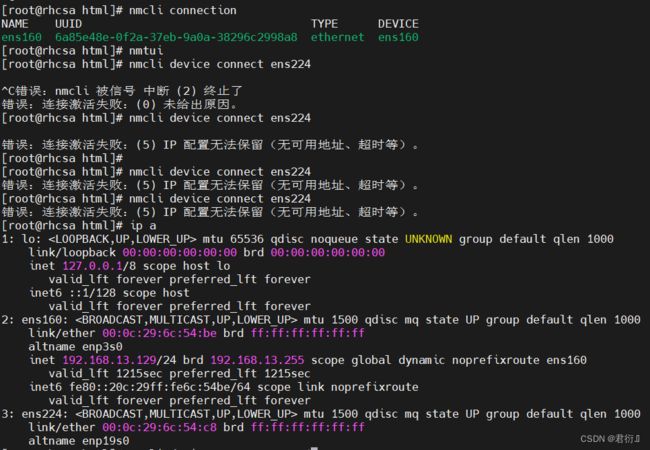
这里是由于网卡进行桥接的时候选错了主机的网卡;
甚至虚拟机出现了连接不上等问题,这里的解决方式为:
1、首先打开VMware:

2、这里点击编辑有一个虚拟虚拟网络编辑器点开,如下图:

==3、这里我们点击更改设置,然后给管理员权限进行配置,如下图:
==

4、这里我们点击已桥接至,然后选择网卡进行桥接
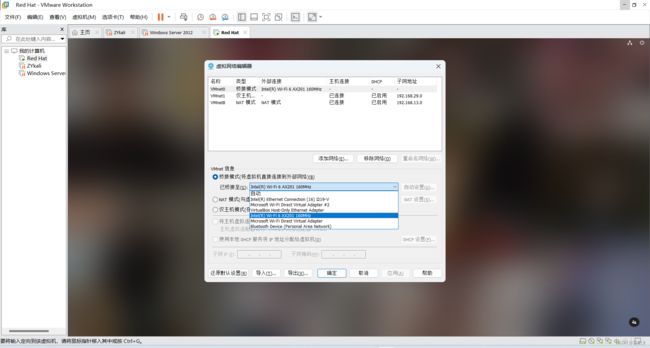
5、这里选择到主机的真实网卡进行桥接,即可解决这个错误。
那么本次Linux搭建一个论坛的讲解结束。